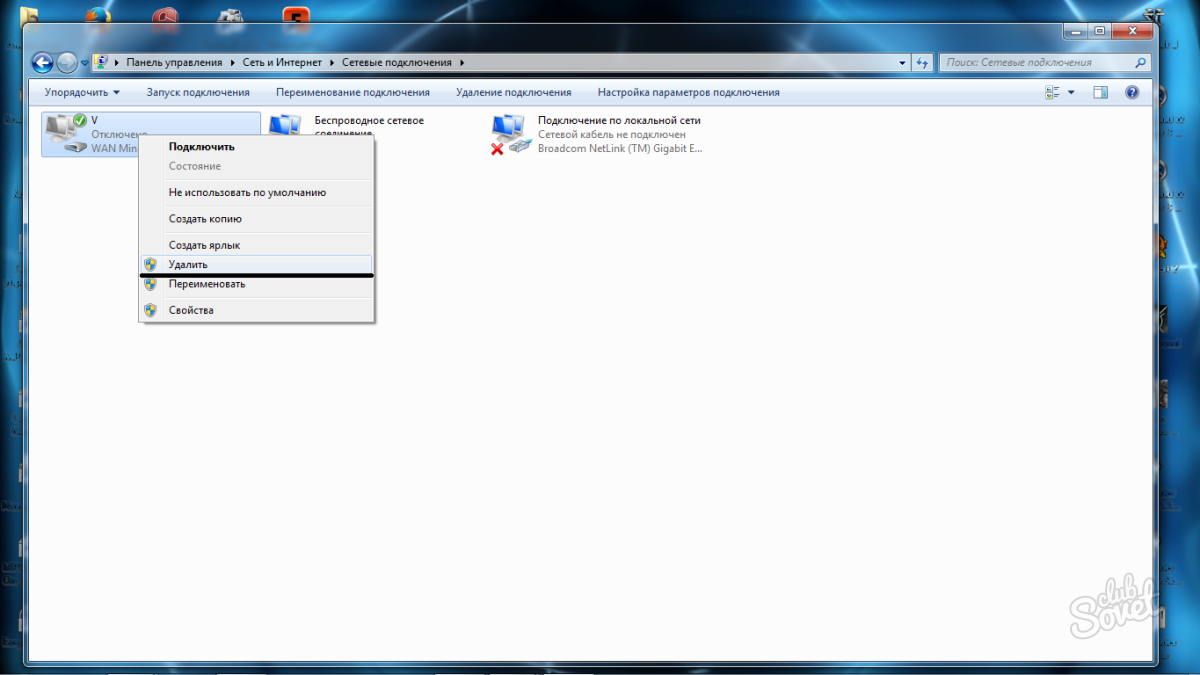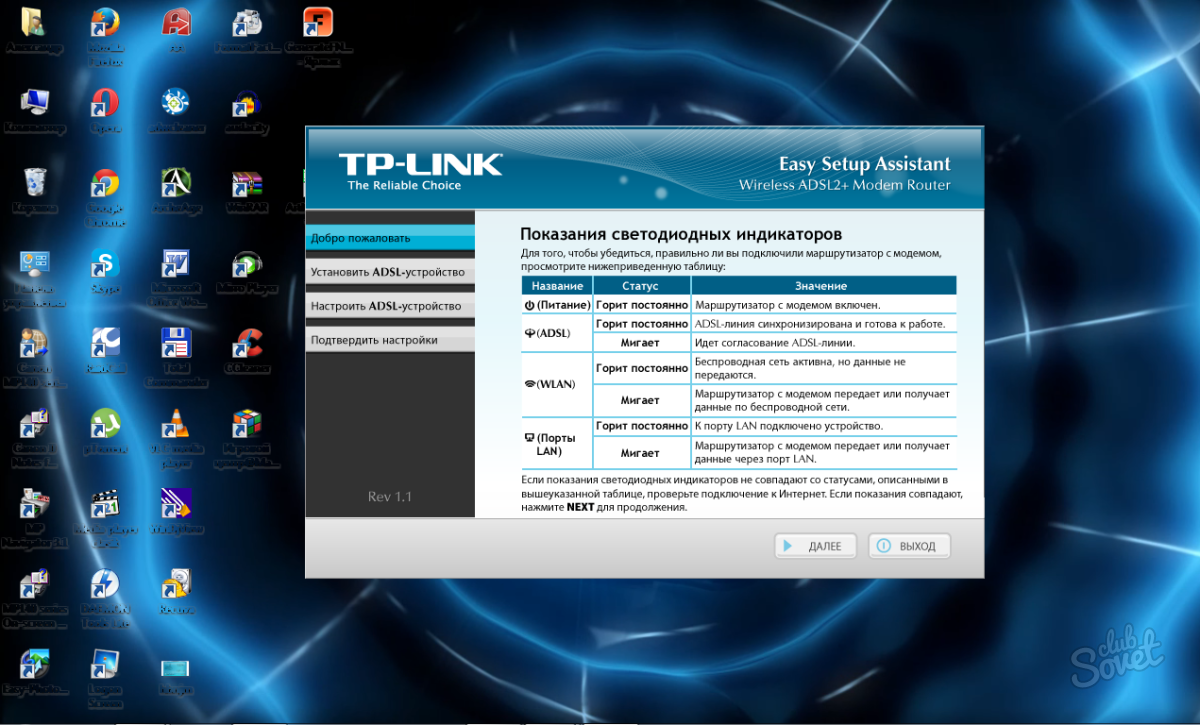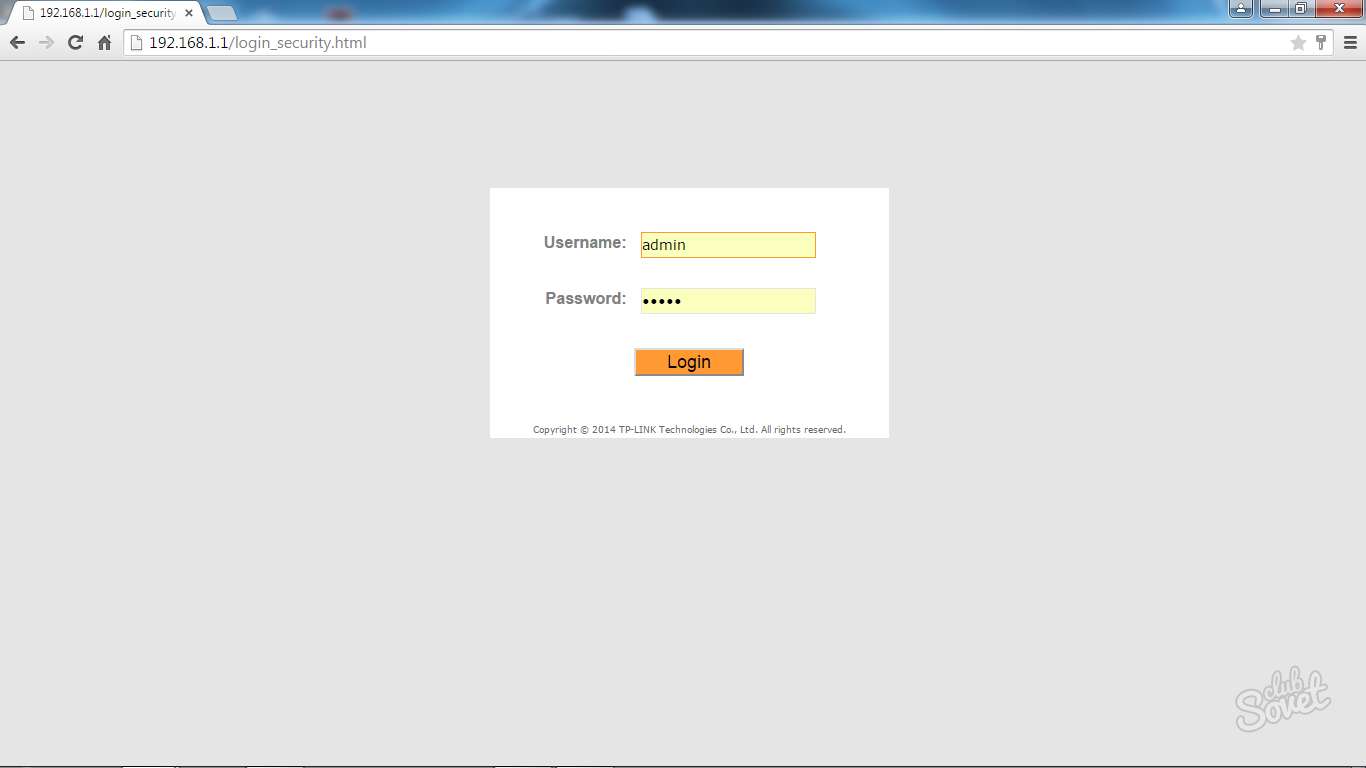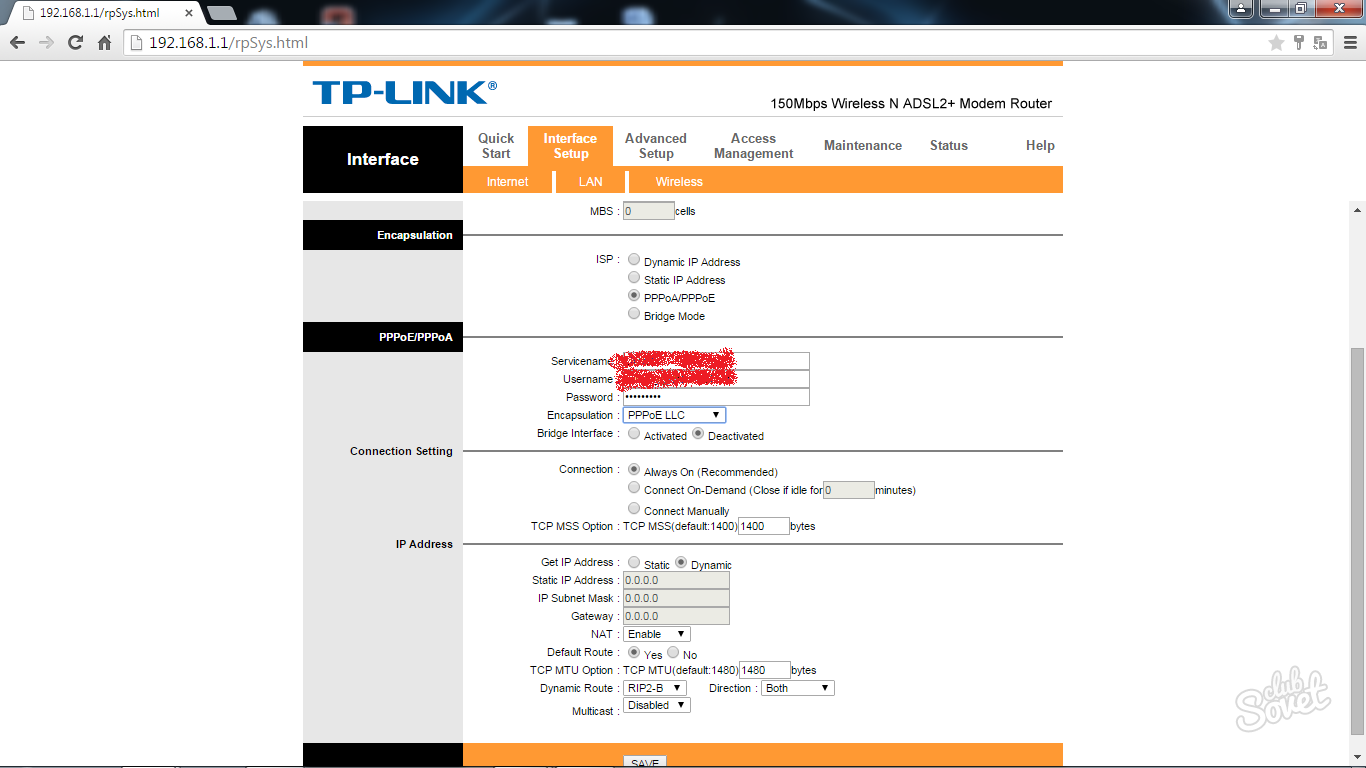Ibland kan lösenordet från Wi-Fi bli offentliga allmänheten. Tiden passerar, och redan varje granne "äter" med din bärbara dator din trafik, och datorn börjar arbeta långsammare. Som ett resultat är det bara en sak - att sätta eller byta ett lösenord på routern. Om hur det kan göras och går på tal.
Använda en konfigurationsskiva
Det första alternativet att installera lösenordet på Wi-Fi är användningen av en konfigurationsskiva som medföljer när du köper en router. Men först måste du ansluta ett modem till en dator med en "Ethernet" på kabeln, liksom radera den gamla Internetanslutningen. För att göra detta, gå till "Kontrollpanelen", som ligger i menyn "Start" till höger i listan och väljer "Nätverkshanteringscenter och Common Access". Därefter, gå till fliken "Ändringar av adapterinställningar" och högerklicka på önskad anslutning. Välj Radera objekt i menyn som visas.
Nästa steg är lanseringen av programmet från konfigurationsskivan. Vänta tills routeranslutningsdiagrammet till en dator visas på skärmen och ansluts alla som visas på bilden. Om du gör allt rätt och aktiverat modemet öppnas fönstret, där information om status för olika indikatorer presenteras och möjligheten att ange namnet på anslutningen och själva lösenordet ges. Avsluta inställningarna, bekräfta alla parametrar, och själva programmet skapar en ny anslutning. Förresten måste säkerhetscertifikatet vara "WPA2-PSK", eftersom det garanterar det högsta skyddet av ditt lösenord, och typen av kryptering är "TKIP". Detta kommer att ge bästa möjliga tillgång till nya enheter till åtkomstpunkten.
Några ord om att välja ett lösenord. Använd inte ditt namn eller smeknamn, ett viktigt datum för dig, enkla uppsättningar tecken, som "QWER1234", "123456" eller "654321". Det rekommenderas inte att använda orden "Lösenord", "Lösenord", "Passw0rd". Trots allt är de väldigt lätta att hämta.
Изменение пароля в настройках беспроводной сети
Второй вариант установки пароля подойдет тем, кому не хочется создавать новое подключение к интернету. Для этого откройте пустую вкладку в любом браузере, где в адресной строке пропишите IP-адрес устройства. Узнать его можно на нижней крышке модема, где всегда указывают все данные и необходимые параметры вашего устройства. Также запомните логин и пароль модема, их нужно ввести после IP роутера.
Далее вам откроется окно веб-интерфейса модема. Здесь можно найти или поменять все что угодно, будь то пропускная способность роутера или использованный DNS адрес. Но нам нужен пункт «Настройки беспроводной сети» или «Настройки безопасности». Данная строка может иметь и другое название, так как у разных модемов – различное окно настроек. Так что не бойтесь переключать вкладки и ищите поле ввода пароля, его вы сразу узнаете.
Осталось только нажать кнопку «Сохранить» и дождаться, пока роутер перезагрузится. Если этого не произошло, отсоедините модем от источника питания, подождите полминуты и снова включите, иначе изменения не вступят в силу. Не забудьте также заново создать или обновить подключения на всех устройствах.